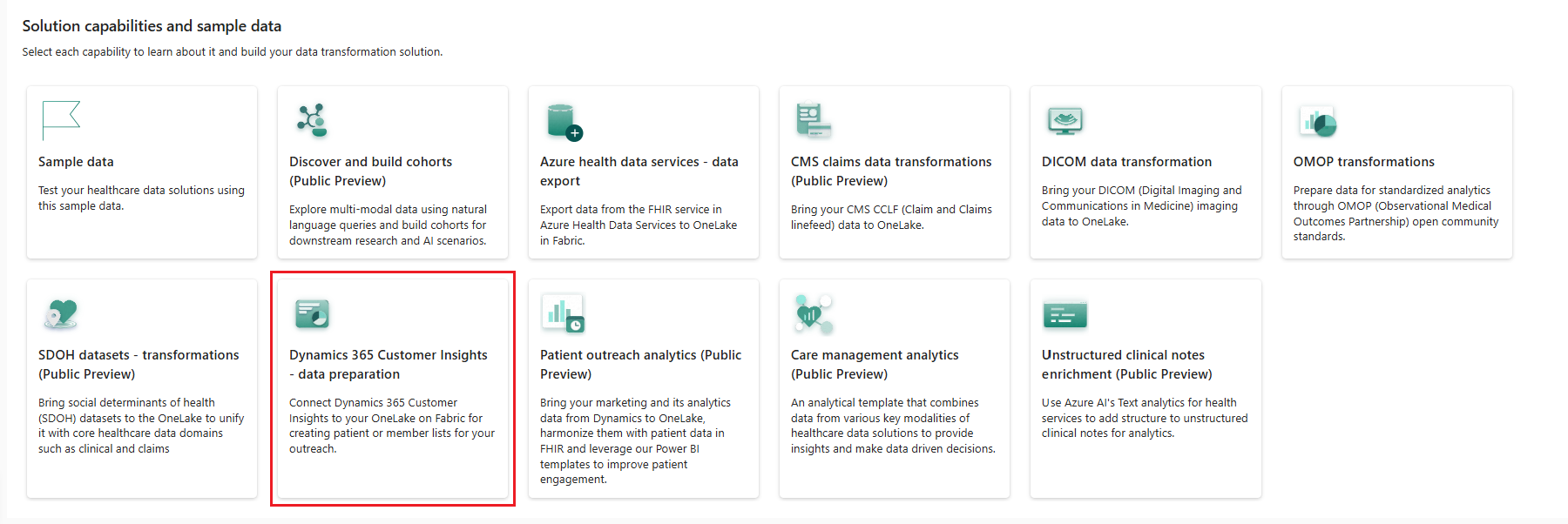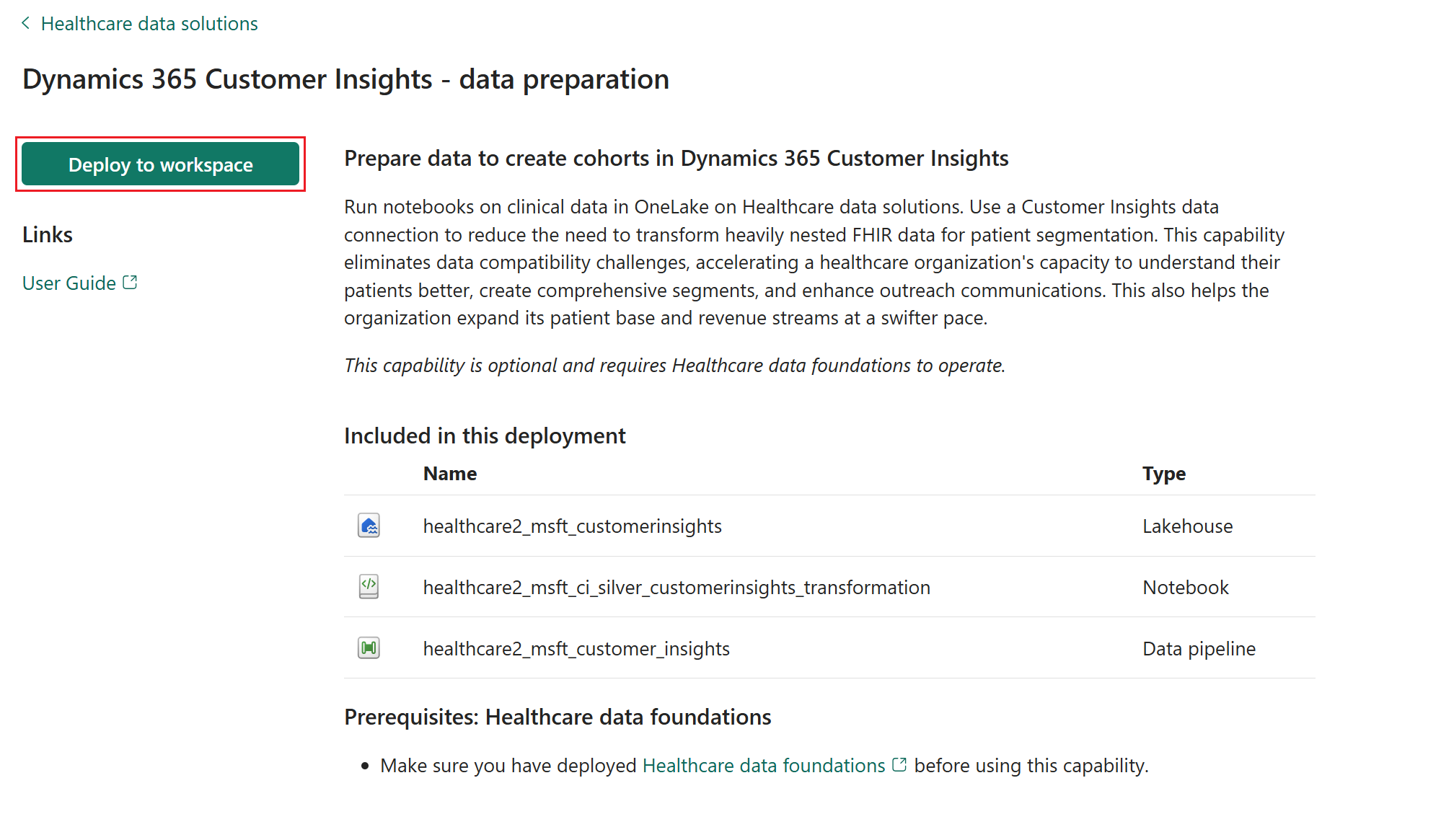Implantar e configurar Preparação do Dynamics 365 Customer Insights - Data nas soluções de dados de serviços de saúde
Preparação do Dynamics 365 Customer Insights - Data permite que você conecte o Customer Insights - Data ao seu OneLake no Fabric para criar listas de pacientes ou de membros para atendimento. Você pode implantar e configurar esse recurso depois de implantar soluções de dados de serviços de saúde no seu espaço de trabalho do Fabric e o recurso Bases de dados de serviços de saúde
A preparação do Dynamics 365 Customer Insights - Data é um recurso opcional nas soluções de dados de serviços de saúde no Microsoft Fabric. Você tem a flexibilidade de decidir se deseja usá-lo ou não, dependendo de suas necessidades ou cenários específicos.
Pré-requisitos
Implantar soluções de dados de serviços de saúde no Microsoft Fabric
Instale os notebooks e pipelines fundamentais em Implantar Bases de dados de serviços de saúde.
Crie um Dynamics 365 Customer Insights – Ambiente de dados se você ainda não tiver um.
Crie uma conta de armazenamento Azure Data Lake Storage (ADLS) Gen2. Para obter instruções, consulte Criar uma conta de armazenamento para usar com o Azure Data Lake Storage.
Para permitir que o Customer Insights - Data se conecte à conta de armazenamento do ADLS Gen2, atribua a função Colaborador de Dados de Blob de Armazenamento à entidade de serviço Dynamics 365 AI for Customer Insights do contêiner. Para obter instruções, consulte Conectar-se a uma conta do Azure Data Lake Storage usando uma entidade de serviço do Microsoft Entra.
Revise e atribua as permissões necessárias para os atalhos do Azure Data Lake Storage Gen2 no OneLake, conforme explicado em Atalhos do OneLake: Autorização.
Implantar Preparação do Dynamics 365 Customer Insights - Data
Você pode implantar o recurso usando o módulo de configuração explicado em Soluções de dados de serviços de saúde: implantar Bases de dados de serviços de saúde. Na página de configurações, forneça o valor opcional para nome do atalho do Azure Data Lake Storage Gen2. Para saber mais sobre esse parâmetro, consulte Notebook do Customer Insights.
Se você não usou o módulo de configuração para implantar o recurso e deseja usar o bloco de recursos, siga estas etapas:
Acesse a home page de soluções de dados de serviços de saúde no Fabric.
Selecione o bloco Preparação do Dynamics 365 Customer Insights - Data.
Na página do recurso, selecione Implantar no espaço de trabalho.
A implantação pode levar alguns minutos para ser concluída. Não feche a guia ou o navegador enquanto a implantação estiver em andamento. Enquanto espera, você pode trabalhar em outra guia.
Após a conclusão da implantação, você poderá ver uma notificação na barra de mensagens.
Selecione Gerenciar recurso na barra de mensagens para acessar a página Gerenciamento do recurso.
Aqui, você pode exibir, configurar e gerenciar os artefatos implantados com o recurso.
Artefatos
O recurso instala um lakehouse, um notebook e um pipeline de dados no seu ambiente de soluções de dados de serviços de saúde.
| Artefato | Tipo | Descrição |
|---|---|---|
| healthcare#_msft_customerinsights | Lakehouse | Lakehouse personalizado para Preparação do Dynamics 365 Customer Insights - Data. |
| healthcare#_msft_ci_silver_customerinsights_transformation | Notebook | Nivela os recursos FHIR selecionados no lakehouse prata e insere os dados resultantes em um local especificado na conta de armazenamento do Azure Data Lake Storage Gen2. |
| healthcare#_msft_customer_insights | Pipeline de dados | Executa sequencialmente uma série de notebook para ingerir, nivelar e processar dados clínicos FHIR NDJSON para integração com o Dynamics 365 Customer Insights. |
Notebook do Customer Insights
O notebook do Customer Insights healthcare#_msft_ci_silver_customerinsights_transformation usa o módulo SilverIngestionService na biblioteca de soluções de dados de serviços de saúde para nivelar os recursos FHIR (Fast Healthcare Interoperability Resources) selecionados no lakehouse healthcare#_msft_silver. Em seguida, ele insere os dados resultantes na pasta especificada na conta de armazenamento do Azure Data Lake Storage Gen2, tornando-os disponíveis para uso posterior no Customer Insights - Data.
Opcionalmente, o notebook também registra o conjunto de dados resultante como tabelas no lakehouse healthcare#_msft_customerinsights. Ferramentas como pontos de extremidade SQL podem usá-lo para geração de relatórios no Fabric.
Esse notebook é implantado com valores pré-configurados necessários para executar o pipeline de dados associado. Alguns parâmetros de configuração herdam da configuração global. Por padrão, você não precisa fazer alterações nos arquivos de configuração do notebook. Se necessário, você pode abrir o notebook e revisar a configuração.
Antes de executar o pipeline de dados, crie um atalho para sua conta de armazenamento na lakehouse healthcare#_msft_customerinsights. Para obter instruções, consulte Criar um atalho do Azure Data Lake Storage Gen2. Nomeie o atalho principal, para que você possa facilmente referenciá-lo no notebook.
Para saber mais sobre a execução do pipeline de dados, consulte Usar a Preparação do Dynamics 365 Customer Insights - Data nas soluções de dados de serviços de saúde.